Fotor在平面设计用途中应用广泛,主要包含了图片编辑、平面设计、在线印刷功能,具有可多平台使用操作的优势。本文小编来教大家如何利用Fotor软件快速拼接多张图片素材。

借助Fotor软件中的拼图编辑调整功能,可以将多张图片素材拼接出需要的效果。具体操作步骤如下:
1、首先我们需要在电脑中双击Fotor应用程序,在功能选择界面中,点击“拼图”选项进入到工作区域。

2、点击界面左上角的“添加”按钮,在放置图片的文件夹中,选择两张或两张以上的图片素材,导入到拼图区域中。
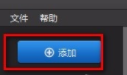
3、此时图片素材将会按照添加顺序,依次排列在左侧的列表中。
4、在界面右侧的设置面板中,可以根据拼接效果需求,设置图片拼接比例、排版方式、边框等效果。
· 在模板拼接样式列表中,包含了多种图片拼接方式,根据实际效果需求任意选择应用即可。
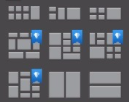
· 选择模板后,选择图片呈现的比例,以确定图片素材在模板中展示的比例大小。
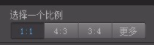
· 点击边框调整按钮,可以设置边缘的角样式、宽度、颜色等属性参数。
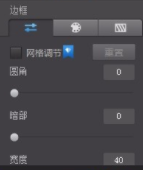
5、在模板中将图片依次拖动到合适的位置后,点击界面右侧的“导出”选项,设置格式类型和路径位置,将拼接图片保存在电脑中即可。
以上就是关于如何在Fotor软件中快速拼接图片的方法和步骤,朋友们通过学习掌握Fotor图片编辑调整的技巧,可以快速实现想要的图片拼接效果。

